
Обычно это не происходит, но иногда случается так, что мы не преодолеваем экран блокировки нашего мобильного устройства.. Это связано со многими причинами, одна из них - поставить шаблон, для этого человек поставил код из нескольких цифр, из которых он мало что помнит, вернее ничего.
У каждого телефона есть экран блокировки по умолчанию, который можно снять и активировать, когда человек этого потребует, добавив динамическую блокировку, если хотите. Блокировку экрана Samsung можно снятьДля этого лучше всего обратиться к этому руководству.
Чтобы снять блокировку экрана Samsung, нам нужно будет сделать несколько шагов., включая некоторые известные пользователю. Это будет во многом зависеть от того, что вы делаете, поэтому это необходимо учитывать и жизненно важно, если вы сделали это жизненной формулой.

Замок можно снять?

Ответ: да. Это присутствует во всех телефонах, включая терминалы Samsung. для вашей безопасности, особенно для ваших пользователей. Уместно, чтобы мы активировали блокировку экрана, хотя, если вы хотите на мгновение удалить ее, это также возможно с помощью ее параметров.
Считыватель отпечатков пальцев активен, но сначала вам нужно пройти этот шаг, поэтому, если он у вас активен, вам придется его разблокировать. Многие пользователи также задумываются о том, чтобы ввести код доступа., все еще до блокировки отпечатков пальцев, то, что делает по крайней мере процент людей.
Мы собираемся объяснить как снять блокировку экрана на телефоне самсунг шаг за шагом, и тогда вы сможете перенастроить. Это работает в бренде корейской фирмы, но в других шаги будут различаться в зависимости от производителя, конфигурация различается и очень много в каждом из них.
Действия по удалению экрана блокировки на Samsung

Не требует много шагов особенно если вы хотите снять блокировку экрана на телефоне Samsung. Для этого нужно всего лишь зайти в настройки устройства, а также сделать некоторые шаги по устранению, что мы и ищем, что потом можно будет повторно активировать.
Этот замок самый простой, его можно снять, если он не имеет другого параметра, в том числе блокировки по отпечатку пальца или многозначного кода. Многие люди увеличивают это из-за своей конфиденциальности, так как удаление экрана блокировки было снято простым свайпом снизу вверх.
Чтобы снять блокировку экрана на Samsung, Сделайте следующее:
- Разблокируйте телефон и перейдите в «Настройки».
- В «Настройках» перейдите в «Экран блокировки».
- Уже внутри экрана блокировки нажмите «Тип экрана блокировки» и не ставьте
Установка none не будет использовать экран блокировки, так что вы сможете увидеть главный экран и получить доступ к любому из приложений. Вероятно, это момент, который влияет на безопасность, поскольку любой может получить доступ к вашему телефону.
Как активировать блокировку экрана на самсунге
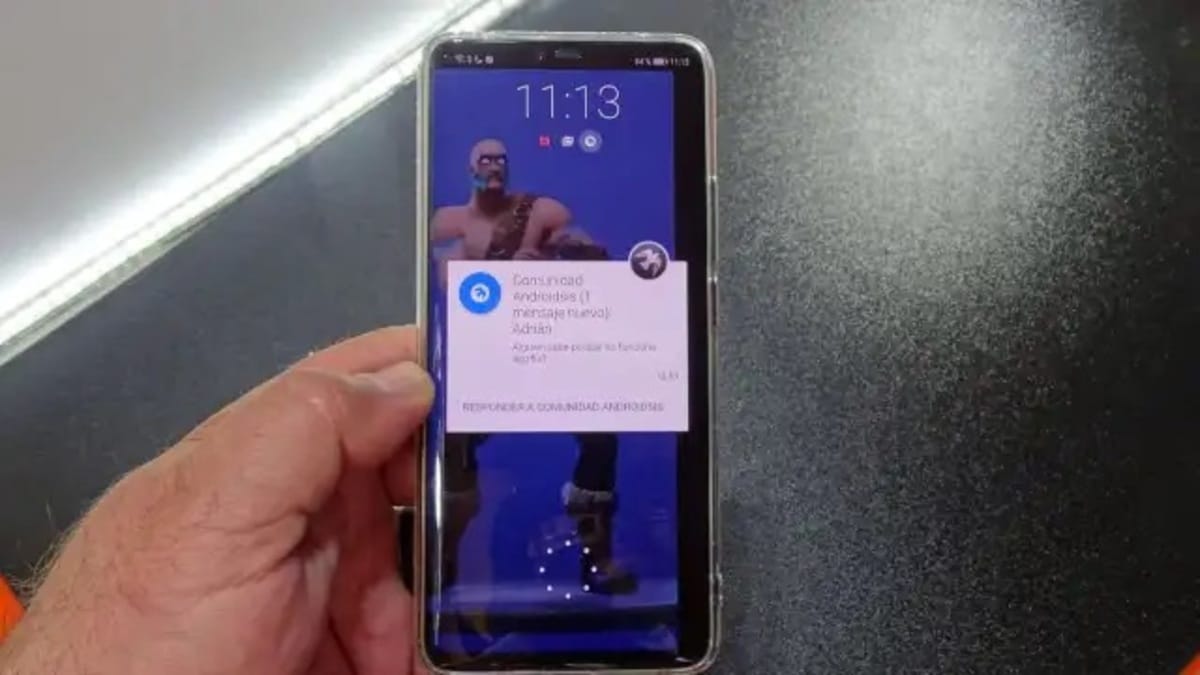
Если у вас нет режима безопасности, единственное, что вы решите вернуться к активировать блокировку экрана на телефоне самсунг, не слишком меняясь в том, как его удалить. Наряду с экраном блокировки было бы важно установить более строгие меры безопасности для обеспечения безопасности устройства.
У вас есть два варианта активации блокировки экрана на Samsung., один использует стандартный, но у вас также есть динамическая блокировка экрана. Второй покажет изменение фона, вы можете выбрать свой собственный фон из галереи, хотя у вас есть возможность использовать изображения из Samsung Global Goals.
Чтобы активировать обычную блокировку экрана, выполните следующие действия:
- Разблокируйте устройство, проведя пальцем по экрану
- Перейдите в «Настройки», а затем в «Экран блокировки».
- Уже внутри экрана блокировки поставьте «Активировано» вернуться к стандартному замку
Если вы хотите использовать динамическую блокировку экрана, шаги, которые необходимо выполнить, отличаются:
- Разблокировать мобильное устройство
- Нажмите «Настройки», а затем перейдите в «Экран блокировки».
- Нажмите «Службы обоев».
- Теперь выберите «Экран динамической блокировки» и нажмите «Применить».
- Выберите одну или несколько категорий
- Нажмите «Загрузить» и активируйте Wi-Fi или мобильные данные.
Оба варианта одинаково допустимы, причем второй имеет большее значение, что идеально подходит для демонстрации галереи фонов, которые вы можете выбрать для себя. Вы можете положить столько средств, сколько хотите, чтобы из вашей подборки вы увидели те примечательные, которые могут заинтересовать всех тех, кто увидит и заинтересуется ими.
Как убрать динамическую блокировку экрана
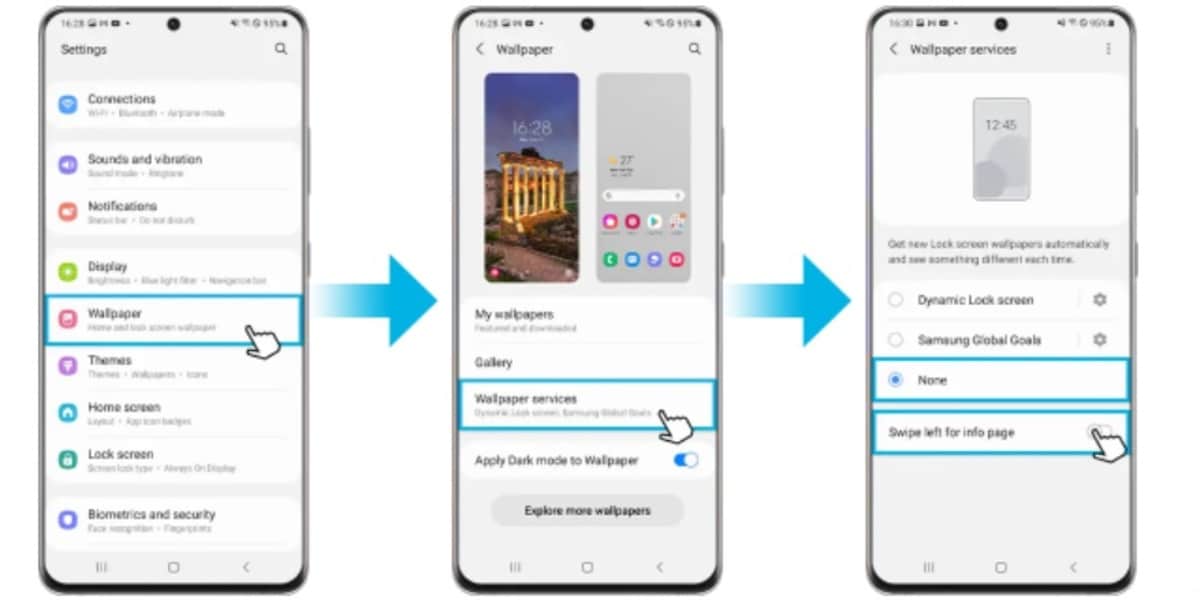
Снятие экрана блокировки с телефона мало что меняет. Samsung в своем стандартном виде, известном как динамический. Активировав это, можно использовать гораздо более приятный и изменяющийся фон, который всегда показывает, что это может быть тот, который установлен по умолчанию, или он может быть изменен нами.
Чтобы отключить динамическую блокировку экрана вы можете сделать это уникальным способом, зайдя в настройки мобильного устройства. Пользователь сам решает, сохранять динамическую блокировку экрана или нет, но у вас также есть возможность установить ее на всю жизнь.
Чтобы отключить динамическую блокировку экрана телефона Samsung выполните следующие действия:
- Разблокируйте экран телефона Samsung
- Доступ к «Настройки» на вашем мобильном устройстве
- Теперь выберите «Фоны».
- Выберите «Сервис обоев»
- Здесь в сервисе обоев поставьте «Нет» и деактивируйте переключатель, расположенный слева
Это позволит вам снять динамическую блокировку экрана., имея возможность активировать его тем же способом, но отметив «Активировано». Это блокировка, которую пользователь должен активировать, так как по умолчанию у вас будет стандартная блокировка, которая есть у всех пользователей на их телефонах.